آیا خطای غیرقابل دسترسی سرویس 503 را در وردپرس مشاهده می کنید؟ مشکل خطای 503 این است که هیچ سرنخی در مورد علت ایجاد آن نمی دهد که باعث می شود برای مبتدیان بسیار ناامید کننده باشد. در این مقاله ، ما به شما نحوه رفع خطای غیرقابل دسترس سرویس 503 در وردپرس را نشان خواهیم داد.
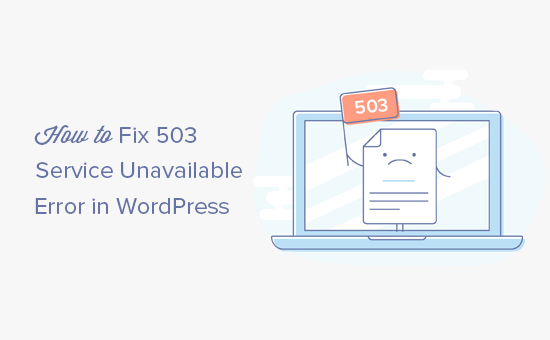
چه عاملی باعث ایجاد خطای غیرقابل دسترس سرویس 503 در وردپرس می شود؟ h4>
همه میزبانی وردپرس شرکت ها منابع مشخصی را برای هر حساب میزبانی برای وب سایت های موجود در میزبانی مشترک ، این محدودیت نمی تواند استفاده زیاد از منابع سرور را کنترل کند.
خطای غیر قابل دسترسی سرویس 503 هنگامی رخ می دهد که وب سرور شما قادر به دریافت پاسخ مناسب از یک اسکریپت PHP نباشد. این اسکریپت PHP می تواند افزونه وردپرس ، یک موضوع یا یک رفتار نادرست قطعه کد سفارشی .
اگر این خطا ناشی از استفاده زیاد ، اشکال در سرور یا حمله DDoS باشد ، ممکن است در عرض چند دقیقه به طور خودکار از بین برود.
با این وجود ، اگر کد نادرست آن در وب سایت شما ایجاد شده باشد ، ادامه خواهد یافت مگر اینکه کدی را که علت آن است پیدا کنید و غیرفعال کنید.
همانطور که گفته شد ، بیایید نگاهی بیندازیم که چگونه خطای غیرقابل دسترسی 503 سرویس در وردپرس را به راحتی رفع کنیم.
رفع خطای غیرقابل دسترس سرویس 503 در وردپرس h4>
همانطور که در بالا اشاره کردیم این خطا زمانی ایجاد می شود که وب سرور شما نتواند از اسکریپت PHP در پس زمینه پاسخ مناسبی دریافت کند.
برای رفع آن ، همه اسکریپتهای غیرضروری PHP را یکی یکی غیرفعال می کنیم تا زمانی که خطا برطرف شود.
شروع کنیم
همه افزونه های وردپرس را غیرفعال کنید h4>
تمام افزونه های وردپرس شما اسکریپت های PHP هستند ، بنابراین ابتدا باید تمام افزونه های وردپرس خود را غیرفعال کنید .
از آنجا که به دلیل خطای 503 نمی توانید به داشبورد وردپرس خود وارد شوید ، باید با استفاده از سرویس گیرنده FTP یا مدیر پرونده در cPanel. پس از اتصال ، به / wp-content / folder بروید و نام پوشه plugins را به plugins-old تغییر دهید.
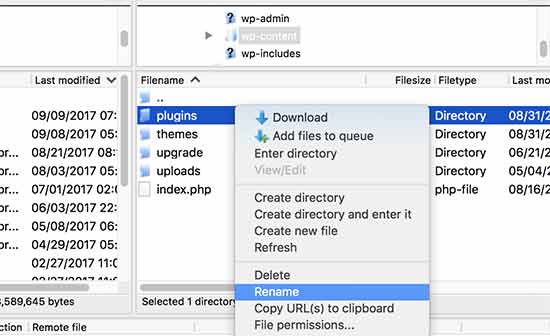
بعد ، شما باید یک پوشه جدید ایجاد کنید و نام آن را به پلاگین ها اضافه کنید.
اکنون باید به سایت وردپرس خود مراجعه کنید تا ببینید آیا با این کار خطا برطرف شده است.
اگر چنین شد ، این بدان معناست که یک افزونه نصب شده در وب سایت شما باعث ایجاد خطا شده است. مراحل بالا تمام افزونه های وردپرس را غیرفعال کرده است.
برای اینکه بفهمید کدام افزونه باعث بروز این مشکل شده است ، باید به سرویس گیرنده FTP یا مدیر پرونده در cPanel برگردید. بعد ، باید به / wp-content / folder بروید و پوشه پلاگین های خالی را حذف کنید.
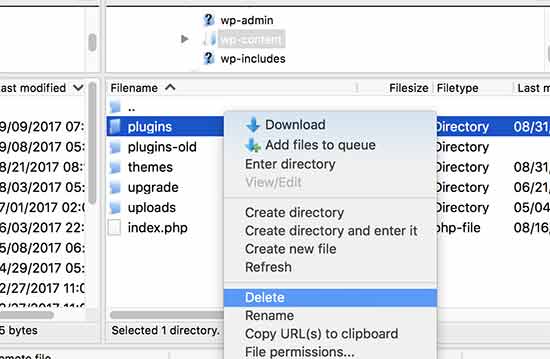
بعد از آن باید پوشه قدیمی پلاگین ها را به پلاگین تغییر دهید. با این کار تمام افزونه های نصب شده قبلی شما در دسترس وردپرس قرار می گیرد. اما این افزونه ها غیرفعال خواهند ماند.
شما باید از قسمت مدیریت وردپرس بازدید کنید و سپس به صفحه پلاگین ها بروید. می توانید افزونه های خود را یکی یکی فعال کرده و پس از فعال سازی هر افزونه به صفحات مختلف وب سایت خود سر بزنید. این کار را ادامه دهید تا زمانی که پلاگین خطای 503 را پیدا کنید.
اگر با این مرحله مشکل شما برطرف شد ، نیازی نیست که بقیه دستورالعمل های این صفحه را دنبال کنید. در غیر این صورت ، می توانید به مرحله بعدی بروید.
به یک قالب پیش فرض وردپرس بروید h4>
اگر با غیرفعال کردن افزونه ها مشکلی برطرف نشد ، مرحله بعدی انتقال به طرح زمینه پیش فرض وردپرس است. با این کار تم وردپرس فعلی شما غیرفعال می شود.
ابتدا باید با استفاده از سرویس گیرنده FTP یا File Manager در cPanel به سایت وردپرس خود متصل شوید. پس از اتصال ، به پوشه / wp-content / themes / بروید.
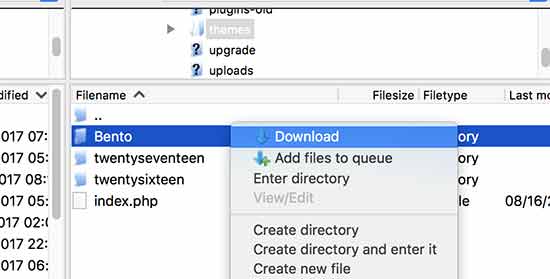
طرح زمینه فعلی وردپرس خود را پیدا کرده و به عنوان پشتیبان در رایانه بارگیری کنید.
پس از بارگیری موضوع ، می توانید پیش بروید و آن را از وب سایت خود حذف کنید
حال ، اگر قبلاً یک موضوع پیش فرض مانند Twenty Seventeen یا Twenty Sixteen نصب کرده اید ، به طور خودکار فعال می شود. اگر این کار را نکنید ، پس می توانید پیش بروید و نصب یک تم پیش فرض در وب سایت خود.
وب سایت خود را کاملاً بررسی کنید تا مطمئن شوید خطای غیرقابل دسترس سرویس 503 برطرف شده است.
عیب یابی h4>
اگر هر دو روش نتوانستند خطا را برطرف کنند ، می توانید مراحل زیر را انجام دهید:
- با شرکت میزبان وردپرس خود تماس بگیرید زیرا ممکن است بتوانند علت ایجاد این مشکل را مشخص کنند.
- به عنوان آخرین چاره ، می توانید دوباره وردپرس را دوباره نصب کنید با یک نسخه تازه.
امیدواریم این مقاله به شما کمک کند تا یاد بگیرید چگونه خطای غیرقابل دسترسی 503 سرویس در وردپرس را برطرف کنید. همچنین ممکن است بخواهید لیست نهایی ما را از بیشتر خطاهای رایج وردپرس و نحوه رفع آنها.
اگر این مقاله را دوست داشتید ، لطفاً در کانال YouTube برای آموزش های ویدئویی وردپرس. همچنین می توانید ما را در Twitter و فیس بوک .
منبع:
https://www.wpbeginner.com/wp-tutorials/how-to-fix-503-service-unavailable-error-in-wordpress/.
